326 Blender kompedium
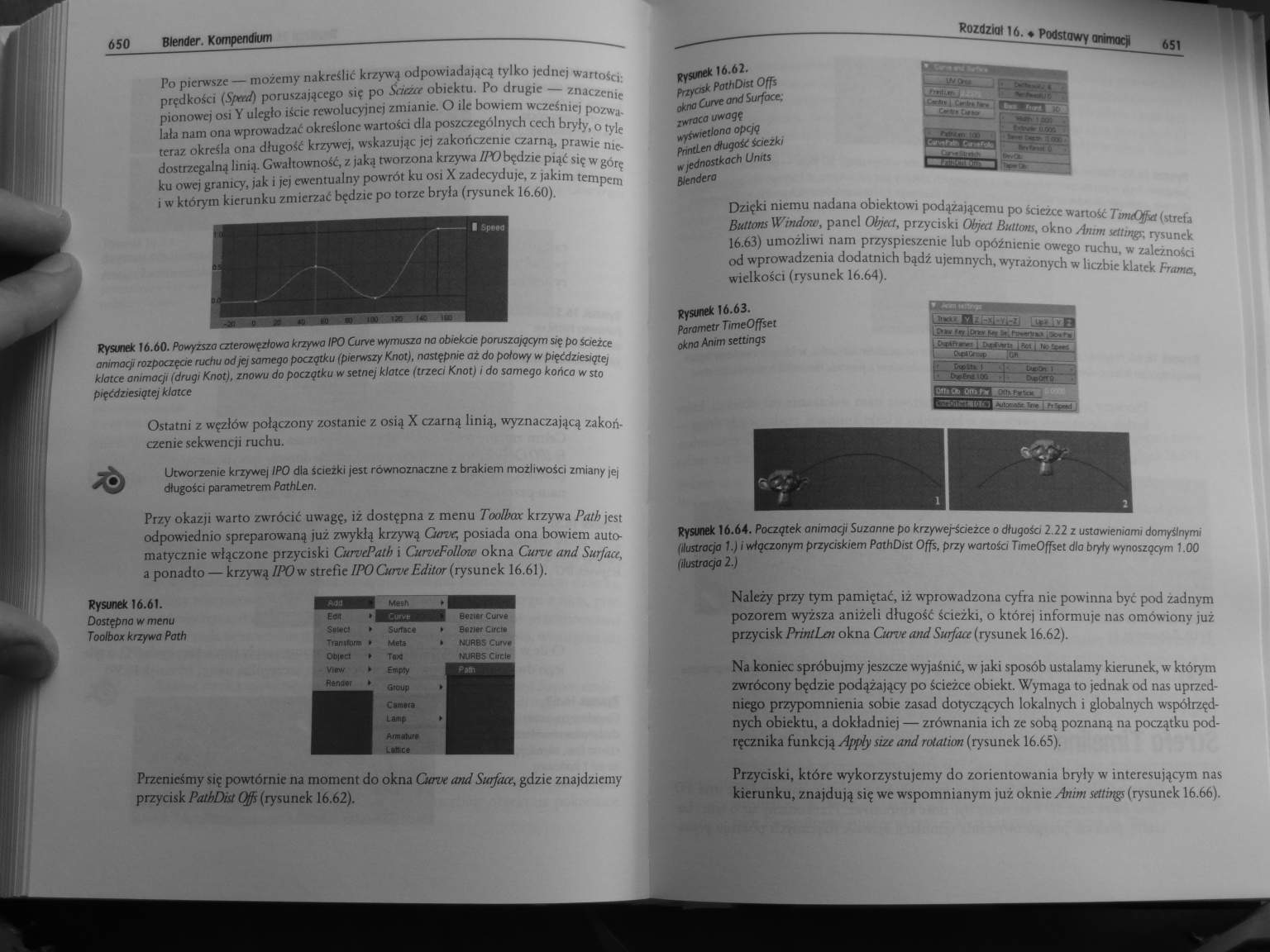
650 Blender. Kompendium
Po pierwsze — możemy nakreślić krzyw.) odpowiadającą tylko jednej wartości prędkości (Speed) poruszającego się po Ściace obiektu. Po drugie — znaczenie pionowej osi Y uległo iście rewolucyjnej zmianie. O ile bowiem wcześniej pozwalała nam ona wprowadzać określone wartości dla poszczególnych cech bryły, o tyle teraz określa ona długość krzywej, wskazując jej zakończenie czarną, prawie niedostrzegalną linią. Gwałtowność, z laką tworzona krzywa fPObędzie piąć się w górę ku owej granicy, jak i jej ewentualny powrót ku osi X zadecyduje, z iakim tempem i w którym kierunku zmierzać będzie po torze bryła (rysunek 16.60).
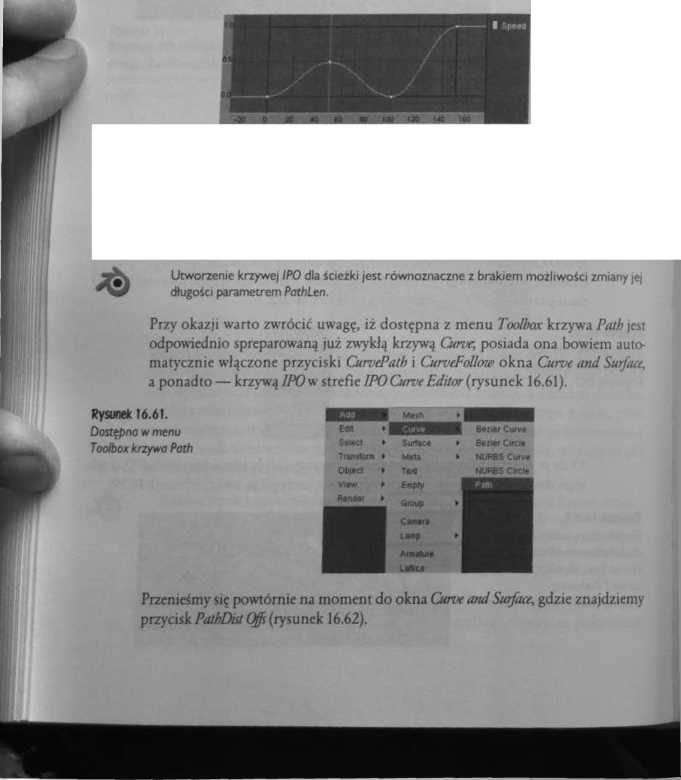
Rysunek 16.60. Powyższa czterowęzlowa krzywo IPO Curve wymusza na obiekcie poruszającym się po ścieżce animacji rozpoczęcie ruchu od jej sameqo poczęlku (pierwszy Knot), następnie aż do potowy w pięćdziesiątej klatce animacji (drugi Knot), znowu do początku w setnej klatce Itrzeci Knot) i do samego końca w sto pięćdziesiątej klatce
Ostatni z węzłów połączony zostanie z osią X czarną linią, wyznaczającą zakończenie sekwencji ruchu.
Rysunek 16.62,
6S1
Rozdział 16. ♦ Podstawy animacji

Przyask PathDist Offs okno Curve and Surface, zwraca uwagę wyświetlona opcję PrmtLen długość ścieżki w jednostkach Units 6łendero
Dzięki niemu nadana obiektowi podążającemu po suczce wartość TzmtOfid (strefa Butlom Window, panel Objęci, przyciski Objęci Bullom, okno Anm icltinp: rysunek 16.63) umożliwi nam przyspieszenie lub opóźnienie owego ruchu, w zależności od wprowadzenia dodatnich bądź ujemnych, wyrażonych w liczbie klatek Brama, wielkości (rysunek 16.64).
T ~r;~w— aa
i- ■ FI
Iteltllwufcnmuiin'.
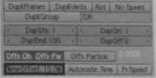
Rysunek 16.63.
Parametr TimcOffśet okna Anim settings
Rysunek 16.64. Początek animacji Suzanne po krzywej-śaezce o długości 2 22 z ustawieniami domyślnymi li lustracja 1.) i włączonym przyciskiem PathD ist Offs, przy wartości TimeO ffset dla bryły wynoszącym 1.00 (ilustracja 2.)
Należy przy tym pamiętać, iż wprowadzona cyfra nie powinna być pod żadnym pozorem wyższa aniżeli długość ścieżki, o której informuje nas omówiony już przycisk PrintLai okna Gro and Surface (rysunek 16.62).
Na koniec spróbujmy jeszcze wyjaśnić, w jaki sposób ustalamy kierunek, w którym zwrócony będzie podążający po ścieżce obiekt. Wymaga to jednak od nas uprzedniego przypomnienia sobie zasad dotyczących lokalnych i globalnych współrzędnych obiektu, a dokładniej — zrównania ich ze sobą poznaną na początku podręcznika funkcją Apfiy szu and rolalion (rysunek 16.65).
Przyciski, które wykorzystujemy do zorientowania bryły w interesującym nas kierunku, znajdują się we wspomnianym już oknie Amm settings (rysunek 16.66).
Wyszukiwarka
Podobne podstrony:
330 Blender kompedium 658 Blender. KompendiumVupliFrames Idea techniki DupUFrames polega na odpowied
410 Blender kompedium 818 Blender. Kompendium Ogniwo Radie umieszczone w grupie Carwertar umożliwia
228 Blender kompedium 454 Blender. Kompendium (SaliiTtilion) palety barw wykorzystanej w obrazie z s
454 Blender. Kompendium (Saturatiori) palety barw wykorzystanej w obrazie z siłą adekwatną do wartoś
05Szanowni Państwo!
280 Blender kompedium 558 Blender. Kompendium Rysunek 14.38. Ustawienia okien Preview edytowanego&nb
291 Blender kompedium 580 Btender. Kompendium Pierwsza z nicii, domyślnie wleczona przyciskiem Use G
331 Blender kompedium 660 Blender. Kompendium Rysunek 17.7. Poruszający się po ścieżce obiekt Cube m
335 Blender kompedium 668 Blender. Kompendium Rysunek 17.25. Po dodaniu detali schodek prezentuje si
359 Blender kompedium 716 Blender. KompendiumFollow Path Constraint Ogranicznik ten wymusza na danym
369 Blender kompedium 736 Blender. Kompendium Wciśnięcie, a więc zamknięcie kłódki po prawej stronie
379 Blender kompedium 756 Blender. Kompendium Palb przejdź do okna IPO Curvt Edttor i wybierz Path z
414 Blender kompedium 826 Blender. Kompendium Rysunek 23.73. Rozmycie elementów umieszczonych n
419 Blender kompedium 836 Blender. Kompendiom 836 Blender. Kompendiom Rysunek 23.98. Krzywo IPO prze
272 Blender kompedium 542 Blender. Kompendium piatów, które mogą prowadzić do powstania błędów w wym
273 Blender kompedium 544 Blender. Kompendium Rysunek 13.24. Malowanie wierzchołków obiektu w t
274 Blender kompedium 546 Blender. Kompendium Twórcy programu powierzyli nam aż sześć okien, pozwala
więcej podobnych podstron